在myeclipse新建或导入项目后,有些文件中文显示乱码,每次都要在项目property中修改其编码,所以想到一次性解决所有编码问题,让项目新建或导入之后自动是utf-8编码,这样就不必每次处理中文乱码问题,以下是网上找到的解决办法:
一、在Eclipse中修改编码问题:
eclipse默认的新项目的编码是GBK,出于对编码支持的考虑,项目组中最好统一要求是UTF-8编码进行开发。
修改eclipse的配置,可以使得eclipse的新建项目的默认编码直接为UTF-8。
在菜单栏的Window->Preferences->General->Workspace->Text file encoding 将其改为UFT-8即可。
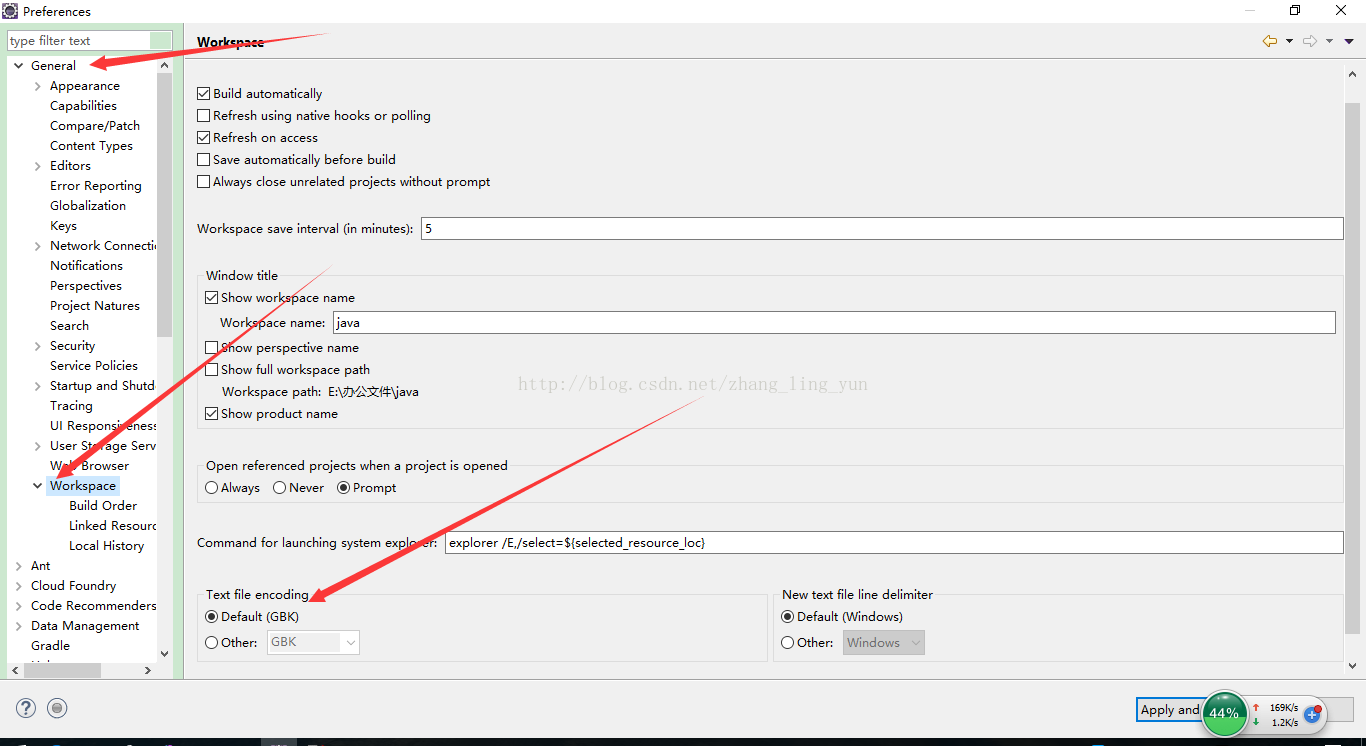
二、在MyEclipse中修改文件编码问题:
myeclipse6.0下怎么样统一全部文件编码:
一、在Eclipse中修改编码问题:
eclipse默认的新项目的编码是GBK,出于对编码支持的考虑,项目组中最好统一要求是UTF-8编码进行开发。
修改eclipse的配置,可以使得eclipse的新建项目的默认编码直接为UTF-8。
在菜单栏的Window->Preferences->General->Workspace->Text file encoding 将其改为UFT-8即可。
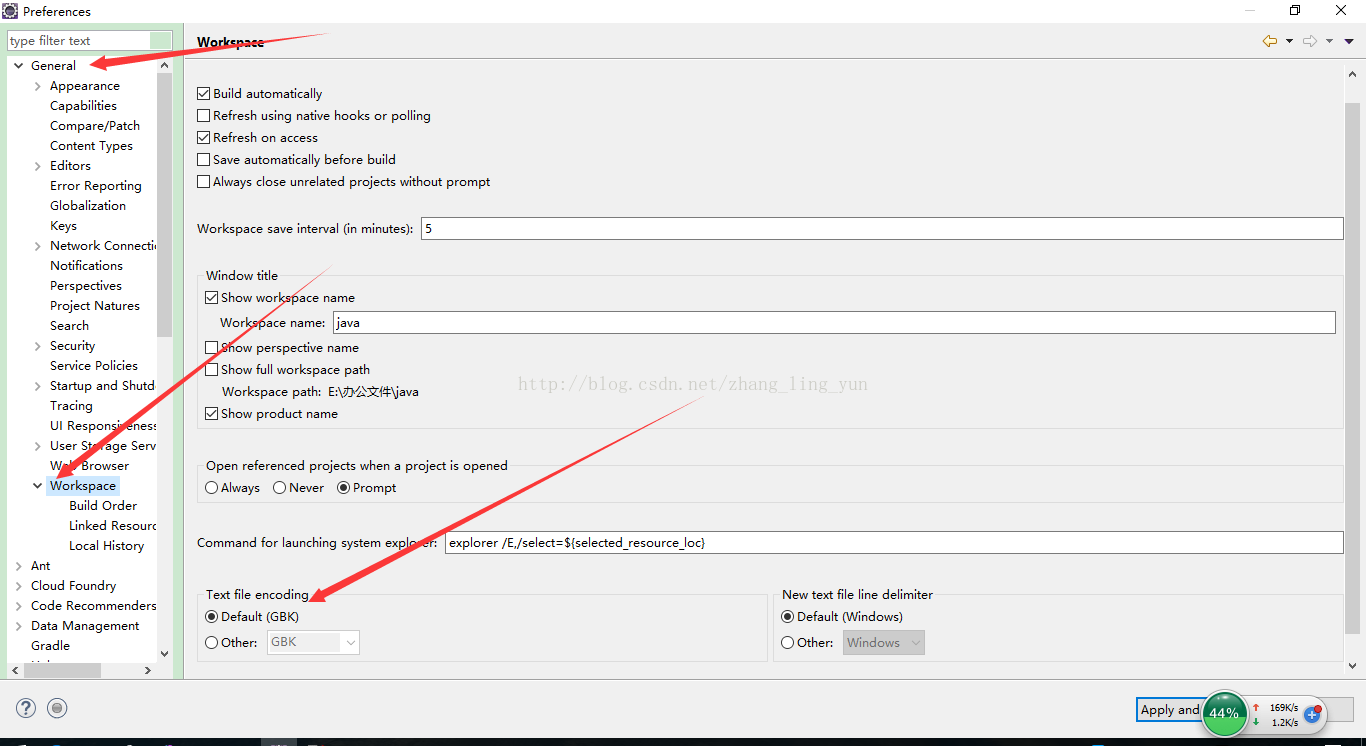
这个也是安装完Eclipse之后应该立刻做的一件事。
同样Window->Preferences->General->Content Types中可以修改具体的不同格式的文件的默认编码,尤其是HTML,CSS,Javascript等文件的编码最好是修改一下,否则默认的ISO- 8859-1无法支持中文。
注意:但是这种修改只对当前的workspace有效,如果新建或者切换到一个新的workspace下,还是得做同样的步骤。
二、在MyEclipse中修改文件编码问题:
myeclipse6.0下怎么样统一全部文件编码:
windows---->preferences---->myeclipse---->file and editors----->jsp--->把这个目录下的encoding选为你要设置的编码(如UTF-8) 。
这样,你下次再新建一个JSP页面的时候就默认是以你刚才设置的编码了,因为默认情况下新建一个JSP页面的编码是ISO8859-1的,是不能存中文的,要存中文就得手动改为GBK,UTF-8支持中文的编码,每次新建都要修改手动修改一次编码就很麻烦。经过上面的设置后就可以统一整个项目的编码而不用再手动设置。

